NewsLeecher v8.0 Beta4 handleiding
Het configureren van NewsLeecher
Als NewsLeecher voor de eerste keer is opgestart zie je onderstaand venster.
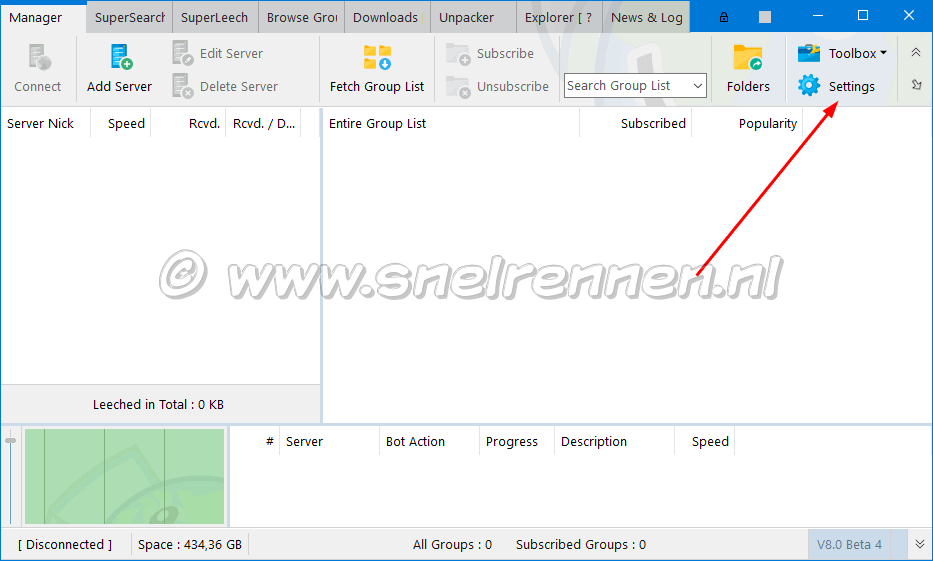
Nu moeten we NewsLeecher eerst van informatie voorzien waar we onze downloads opgeslagen willen hebben en dergelijke. We gaan het programma dan ook eerst configureren en dat doen we door via de knop "Settings" rechts boven in de knoppen balk naar het configuratiemenu van NewsLeecher te gaan. Het eerste tabblad "Advanced Tweaks" slaan we in deze handleiding over. Deze is voor de meer gevorderde gebruikers onder ons.
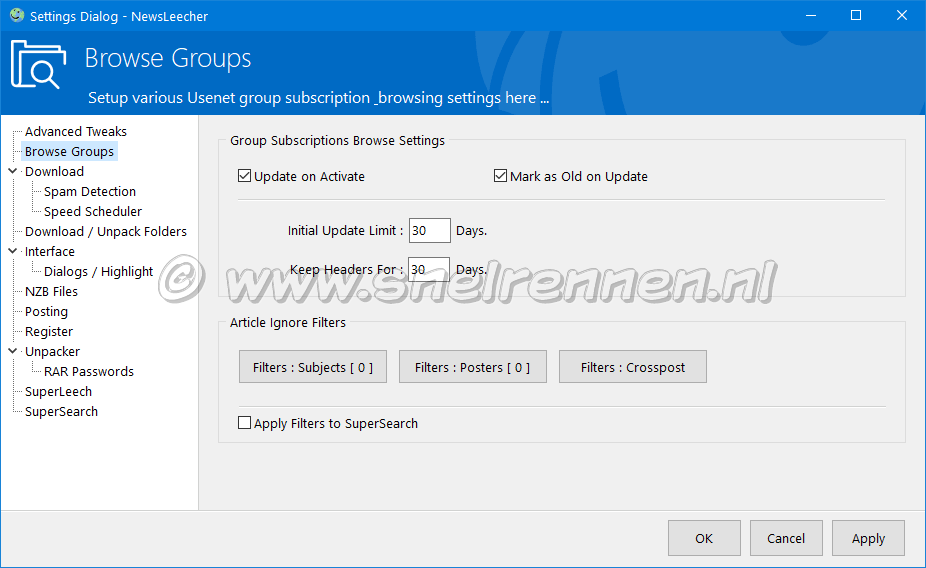
Het eerste blad is "Browse Groups". Als je alleen via NZB bestanden gaat downloaden kun je dit tabblad wel overslaan maar als je ook ouderwets door de nieuwsgroepen wilt bladeren moet je hier even naar kijken. Als je een vinkje zet bij "Update on active" wordt zodra je een nieuwsgroep activeert deze geüpdatet. En vinkje bij "Mark as Old on Update" zorgt ervoor dat al aanwezige artikelen (bestanden) als oud gemarkeerd worden voordat NewsLeecher de actieve groep update. Kan je in 1 oogopslag zien wat de nieuwe posten zijn.
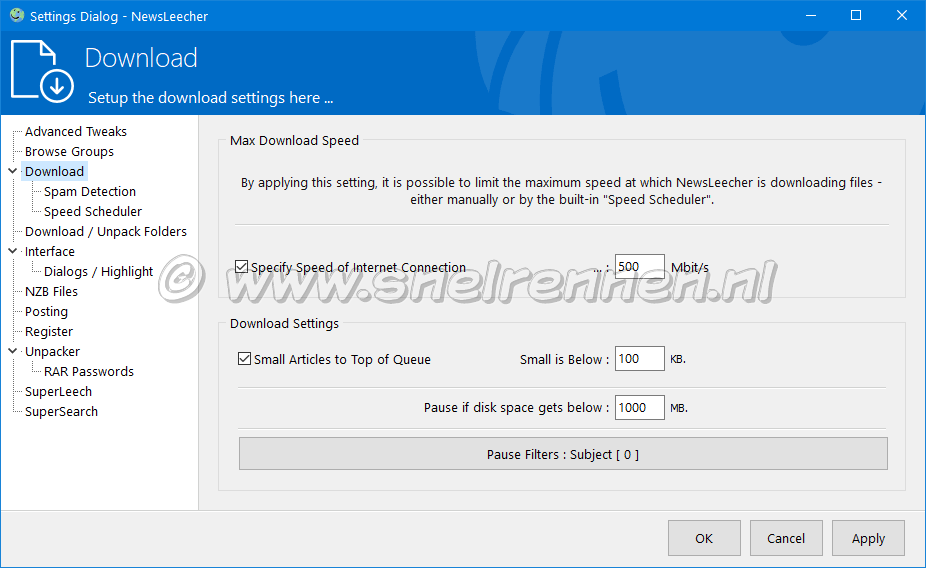 Dan het tabblad "Download", Hier kunnen we de snelheid van onze internet verbinding opgeven. Dit is alleen interessant als je ook gebruik wilt maken van de "Speed Scheduler" om bijvoorbeeld het downloaden met NewsLeecher alleen op bepaalde tijd / dagdelen mogelijk te maken,
Dan het tabblad "Download", Hier kunnen we de snelheid van onze internet verbinding opgeven. Dit is alleen interessant als je ook gebruik wilt maken van de "Speed Scheduler" om bijvoorbeeld het downloaden met NewsLeecher alleen op bepaalde tijd / dagdelen mogelijk te maken,
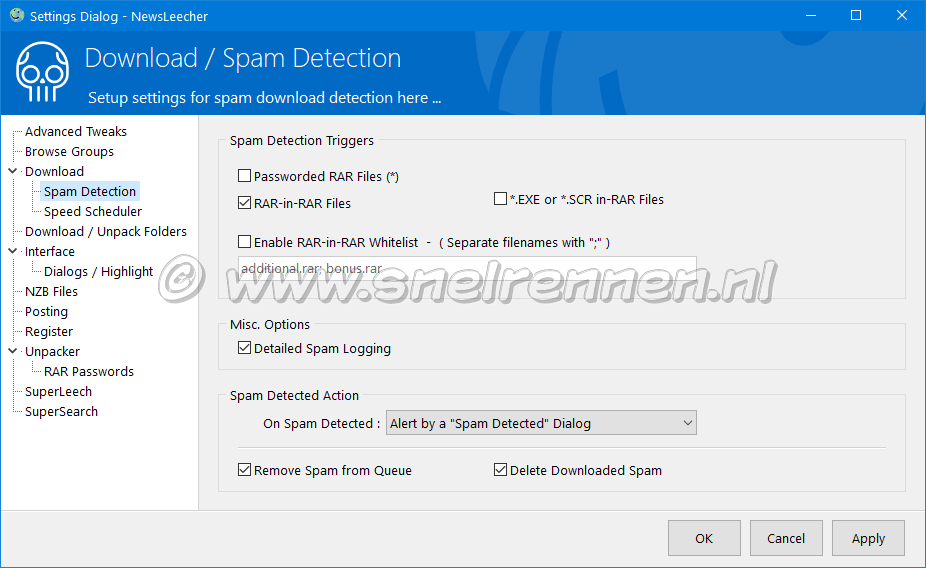 Dan het blad "Spam Detection".
Dan het blad "Spam Detection".
| Passworded RAR Files | Indien aangevinkt worden alle met wachtwoord beveiligde RAR bestanden als Spam aangemerkt |
| RAR-in-RAR Files | Indien aangevinkt worden alle RAR bestanden met RAR bestanden in zich als Spam aangemerkt |
| *.EXE or *.SCR in-RAR Files | Indien aangevinkt worden alle .SCR (screensaver) en .EXE (uitvoerbare) bestanden als Spam aangemerkt |
| Enable RAR in-RAR Whitelist | Als je wel RAR-in-RAR bestanden wilt ontvangen waarvan je de bestandsnamen weet kun je deze optie aanvinken en de namen hieronder opgeven |
| Misc. Options | Deze optie zorgt ervoor dat in het log bestand gedetailleerde informatie word bijgehouden wat betreft Spam meldingen |
| Spam Detected Action | Hier bepaal je wat voor soort melding je krijgt bij Spam, of een venster of een knipperen Spam icon |
| Remove Spam from Queue | Indien spam gedetecteerd worden zal deze uit de wachtrij worden verwijderd |
| Delete Downloaded Spam | En indien gedownload zal bij een positieve detectie de download worden verwijderd |
Niet vergeten om met de "Aply" knop rechts onderin het venster even je wijzigingen op te slaan, Het tabblad "Speed Scheduler" slaan we over in deze handleiding, het is een kwestie van aanvinken en een tijdspad selecteren als je dit wilt gebruiken.
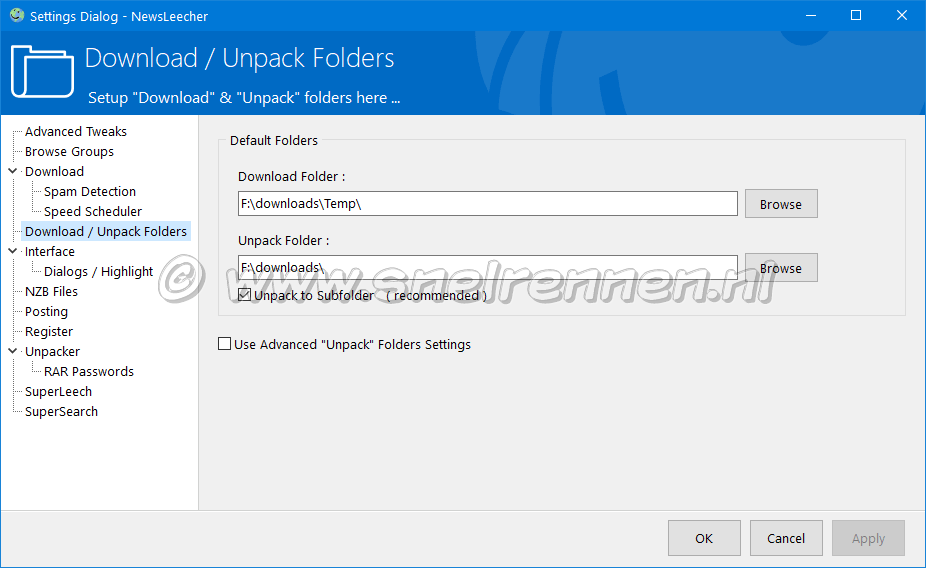
Op het tabblad "Download / Unpack Folders" gaan we onze uitpak en download map opgeven. Het is een kwestie van een map te selecteren waar je de download na het downloaden en nabewerking terug kunt vinden.
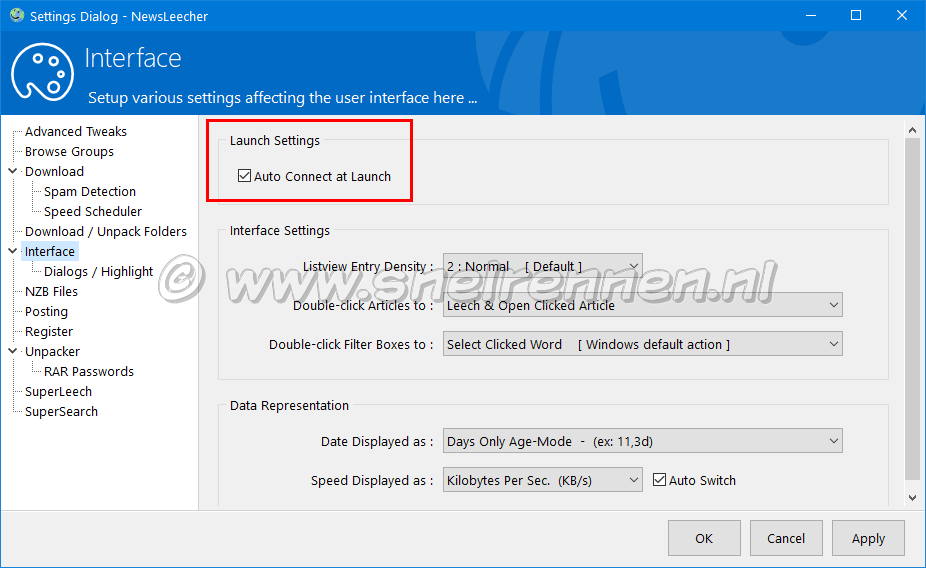
Dan het blad "Interface", belangrijkste is hier om de optie "Auto connect at launch" aan te zetten. Is gewoon een handeling minder als je NewsLeecher opstart.
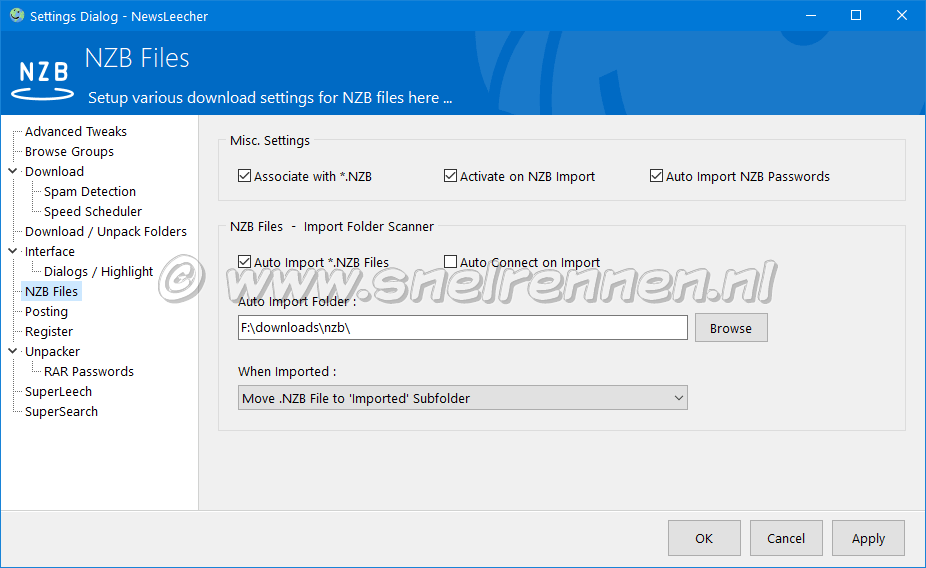
Het tabblad "NZB Files" is belangrijk aangezien de nieuwe manier van downloaden uit de nieuwsgroepen tegenwoordig voornamelijk via NZB bestanden plaats vindt. Vandaar wat extra aandacht voor deze instellingen.
| Associate with *.NZB | Zorgt ervoor dat NewsLeecher automatisch start als je dubbelklikt op een NZB bestand of bij het downloaden van een NZB openen kiest in plaats van opslaan. |
| Activate on NZB Import | Start direct het downloaden als je een NZB bestand importeert |
| Auto Import NZB Passwords | Als een met wachtwoord beveiligt RAR bestand wordt gedownload en NewsLeecher ziet het wachtwoord in het NZB bestand word deze direct aan de wachtwoorden lijst toegevoegd als je deze optie aan zet |
| Auto Import *.NZB Files | NewsLeecher houdt de hier opgegeven map in de gaten. Als je NZB bestanden download en in deze map opslaat zal het downloaden automatisch starten. |
| Auto Connect on Import | NewsLeecher verbind automatisch met je nieuwsserver bij het importeren van een NZB bestand |
| Auto Import Folder | De map die voor NB bestanden in de gaten gehouden word |
| When Imported: | Moet na importeren van het NZB bestand deze verwijderd worden of bewaard blijven in een "speciale" map |
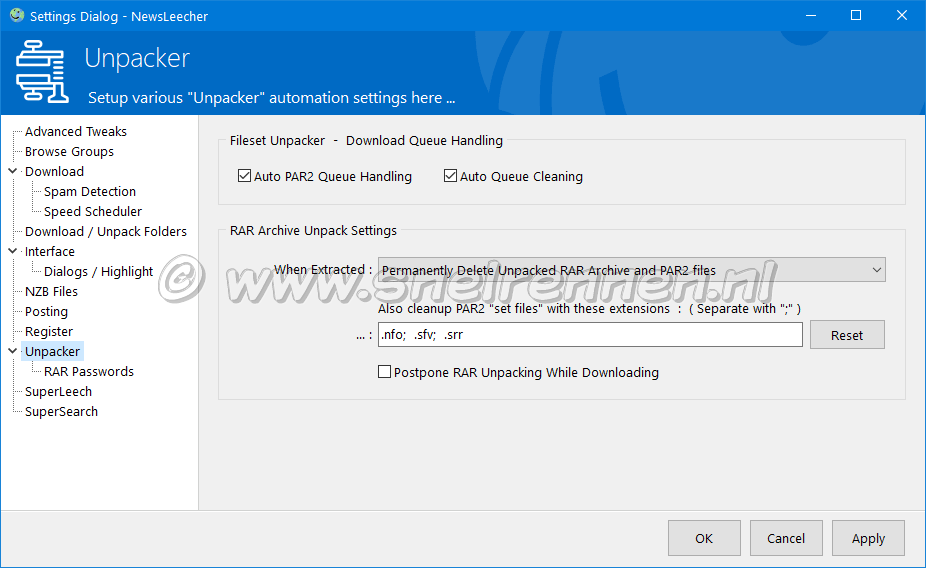
Ook het "Unpacker" tabblad is belangrijk om straks zonder zelf wat te hoeven doen keurig nette gerepareerde en uitgepakte downloads over te houden.
| Auto PAR2 Queue Handling | Indien aangevinkt word het index PAR2 bestand bovenaan de wachtrij gezet en de overige PAR2 bestanden gepauzeerd. Mochten deze later nodig blijken worden ze alsnog gedownload. |
| Auto Queue Cleaning | Deze functie zorgt ervoor dat niet benodigde PAR2 bestanden uit de wachtrij verwijderd worden als het downloaden gereed en gecontroleerd is. |
| RAR Archive Unpack Settings | Je kan de RAR bestanden bewaren, naar de prullenbak of definitief laten verwijderen. Wij kiezen voor de laatste optie. |
| Also Cleaning PAR2 "set files" | Ook de PAR2 bestanden worden verwijder uitgezonderd bestanden met onderstaande extensies |
| Postpone RAR Unpacking While ... | Deze optie zorgt ervoor dat het uitpakken pas begint als het downloaden gereed is |
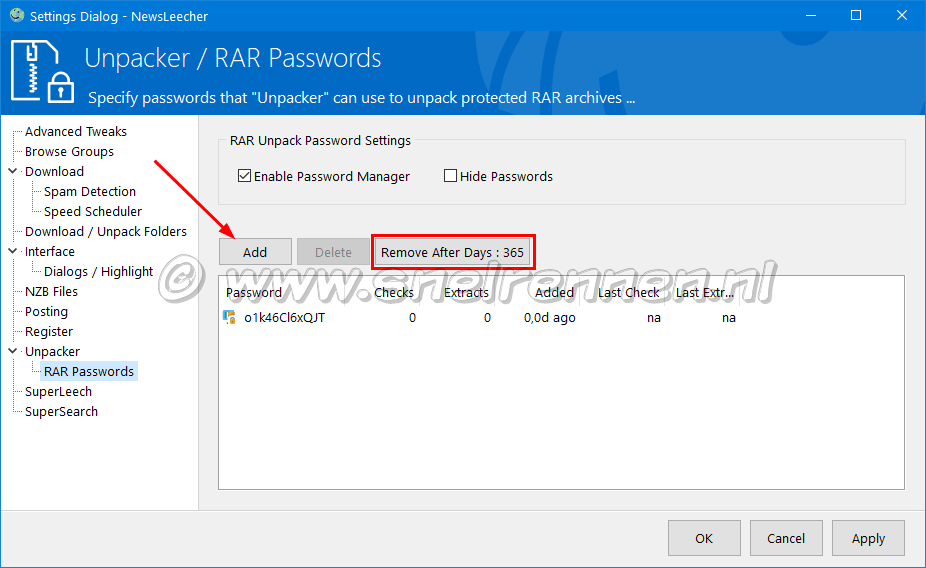
En als laatste wat de configuratie van NewsLeecher betreft het tabblad "RAR Passwords". Steeds vaker kom je RAR bestanden met wachtwoorden tegen. Als jij hier ook mee te maken krijgt of hebt kun je bekende wachtwoorden aan NewsLeecher toevoegen. Zet een vinkje bij "Enable Password Manager" en druk op de "Add" knop. Type of plak het bekende wachtwoord hierin en druk op de "OK" knop. Geef een aantal dagen op en dit wachtwoord zal door NewsLeecher vanaf nu gebruikt worden. Op de volgende pagina gaan we onze nieuwsserver toevoegen en de nieuwsgroepenlijst downloaden en met vragen of opmerkingen kun je in het forum terecht of je gebruikt het onderstaande formulier!
Voeg reactie toe
Dit beleid bevat informatie over uw privacy. Door een bericht te plaatsen, verklaar je dat je dit beleid begrijpt:
- Je naam, beoordeling, websiteadres, woonplaats, land, staat en commentaar worden openbaar weergegeven als ze worden ingevoerd.
- Afgezien van de gegevens die in deze formuliervelden zijn ingevoerd, omvatten andere opgeslagen gegevens over je reactie:
- Je IP-adres (niet weergegeven)
- De tijd / datum van je inzending (weergegeven)
- Je e-mailadres wordt niet gedeeld. Het wordt slechts om twee redenen verzameld:
- Administratieve doeleinden, mocht het nodig zijn om contact met u op te nemen.
- Om u op de hoogte te houden van nieuwe reacties, mocht u zich abonneren op het ontvangen van meldingen.
- Er kan een cookie op uw computer worden geplaatst. Dit wordt gebruikt om uw invoer te onthouden. Het verloopt vanzelf.
Dit beleid kan op elk moment en zonder kennisgeving worden gewijzigd.
Deze algemene voorwaarden bevatten regels over het plaatsen van reacties. Door een reactie in te dienen, verklaar je dat je akkoord gaat met deze regels:
- Hoewel de beheerder zal proberen reacties te modereren, is het onmogelijk dat elke reactie op een bepaald moment is gemodereerd.
- Je erkent dat alle reacties de standpunten en meningen van de oorspronkelijke auteur weergeven en niet die van de beheerder.
- Je stemt ermee in geen materiaal te plaatsen dat willens en wetens vals, obsceen, hatelijk, bedreigend, intimiderend of inbreukmakend is op de privacy van een persoon.
- De beheerder heeft het recht om reacties om welke reden dan ook en zonder voorafgaande kennisgeving te bewerken, verplaatsen of verwijderen.
Het niet naleven van deze regels kan ertoe leiden dat je wordt uitgesloten van het indienen van verdere reactis.
Deze algemene voorwaarden kunnen op elk moment en zonder kennisgeving worden gewijzigd.

Reacties